更新时间:2022-09-16 10:20:36 来源:动力节点 浏览4760次
大家都知道Java有很多的版本,那么,如何在Windows10中查看安装Java的版本?动力节点小编来告诉大家两种查看方法,对Java版本感兴趣的小伙伴可以看看Java版本发展史。
如果您不想使用命令行,则可以使用About Java实用程序来查找已安装的Java版本。
要使用此方法,请打开“开始”菜单,搜索“关于Java”,然后单击第一个结果。
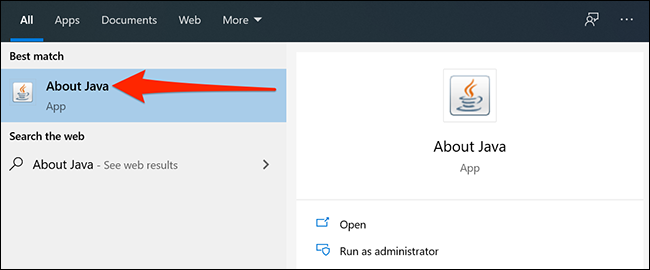
在这里,您会在第一行中看到当前的Java版本。
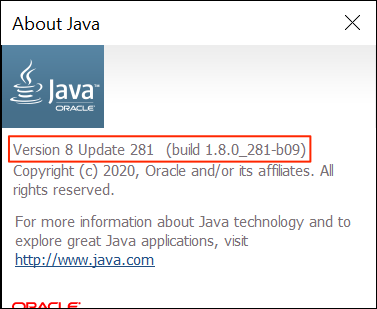
如果在“开始”菜单中没有看到“关于Java”,请搜索“配置Java”,然后单击它。然后单击“关于”以查看您的Java版本。
注意:如果您没有看到“关于Java”或“配置Java”工具,则可能未安装Java。您可以从Oracle的官方网站下载它。
您也可以从命令行检查Java版本。
首先,打开“开始”菜单,搜索“命令提示符”,然后在搜索结果中单击“命令提示符”快捷方式。
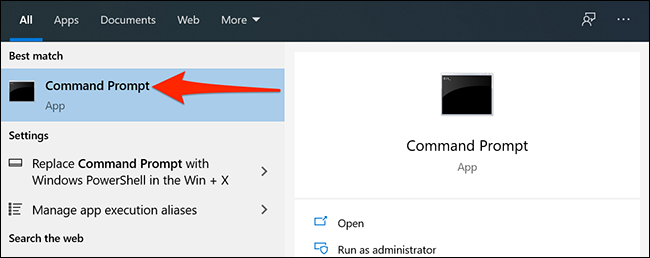
当命令提示符打开时,在提示符下键入以下命令,然后按“ Enter”。
java -version
您会看到“ java版本”及其旁边的一些数字。这些数字是您的Java版本。

如果命令提示符说Java不被识别为内部或外部命令,则可能是因为未正确设置系统变量,或者可能是因为您没有安装Java。
以上就是关于“在Windows10中查看安装Java的版本”介绍,大家如果想了解更多相关知识,可以关注一下动力节点的Java基础教程,里面有更丰富的知识等着大家去学习,相信对大家一定会有所帮助的。
 Java实验班
Java实验班
0基础 0学费 15天面授
 Java就业班
Java就业班
有基础 直达就业
 Java夜校直播班
Java夜校直播班
业余时间 高薪转行
 Java在职加薪班
Java在职加薪班
工作1~3年,加薪神器
 Java架构师班
Java架构师班
工作3~5年,晋升架构
提交申请后,顾问老师会电话与您沟通安排学习